Hoe te weten of iemand u heeft geblokkeerd op Facebook Messenger
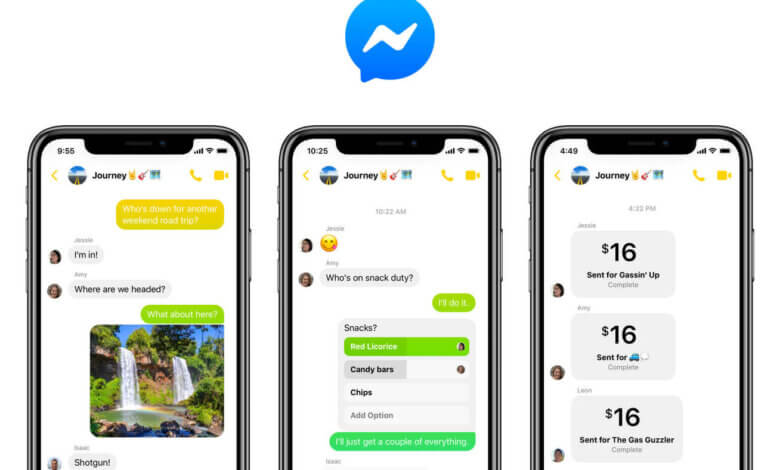
Probeert u een vriend op Facebook te bereiken, maar uw berichten blijven onbeantwoord? Denk je dat je vriend je op Facebook Messenger heeft geblokkeerd? Deze gids laat je zien hoe je kunt controleren of ze je hebben geblokkeerd. Houd er rekening mee dat u geen bevestiging krijgt dat ze u hebben geblokkeerd, er zijn slechts enkele signalen die u kunt gebruiken om te detecteren of ze u hebben geblokkeerd of niet.
Tip 1: Gebruik de mobiele app
Misschien is de eenvoudigste manier om te controleren of iemand je op Messenger heeft geblokkeerd, de mobiele app te gebruiken. Probeer ze een bericht te sturen om te zien of ze het bericht ontvangen of openen. Als ze het bericht niet ontvangen, controleer dan of de persoon op Facebook is. Als dat het geval is, hebben ze u mogelijk alleen op Messenger geblokkeerd en niet op Facebook. Volg deze simpele stappen:
Stap 1: Open de Messenger-app op je apparaat en typ de naam van je vriend in de zoekbalk
Stap 2: Tik op de naam van je vriend wanneer deze verschijnt en typ een bericht in om naar hen te sturen. Tik vervolgens op "Verzenden".
- Als het bericht normaal wordt verzonden, heeft je vriend je niet geblokkeerd in Messenger.
- Als u "Bericht niet verzonden" en "Deze persoon ontvangt momenteel geen berichten" ziet, heeft de persoon u mogelijk geblokkeerd op Messenger en niet op Facebook, heeft hij / zij u mogelijk geblokkeerd op Facebook of zijn / haar account gedeactiveerd.
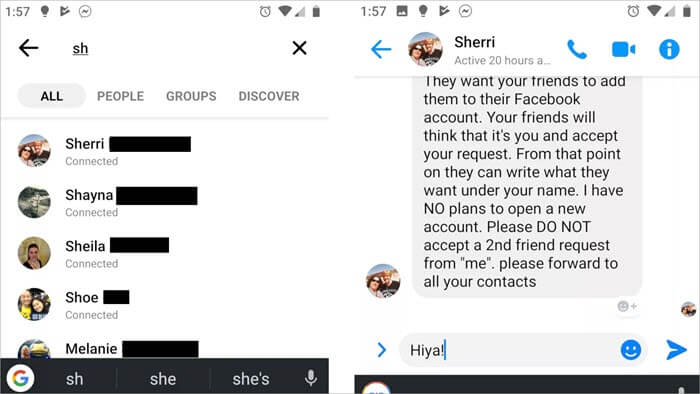
Stap 3: Om precies te bepalen wat er aan de hand is, probeert u uw vriend te vinden op de Facebook-app. Als ze in zoekresultaten verschijnen, hebben ze je geblokkeerd in Messenger. Maar als het profiel van je vriend niet verschijnt, heeft hij of zij mogelijk zijn account gedeactiveerd.
Tip 2: gebruik de desktopversie
De bovenstaande methode kan ook worden toegepast wanneer u de desktopversie van Facebook Messenger gebruikt. Maar de stappen zijn enigszins anders. Hier is hoe het te doen:
- Stap 1: Ga naar messenger.com op elke browser op uw computer en log in op Facebook als u nog niet bent ingelogd.
- Stap 2: Klik op het pictogram "Nieuw bericht" in de rechterbovenhoek en typ de naam van je vriend in de zoekbalk. Selecteer het wanneer het in de zoekresultaten verschijnt.
- Stap 3: Typ nu een bericht in het gespreksvak en klik vervolgens op "Verzenden".
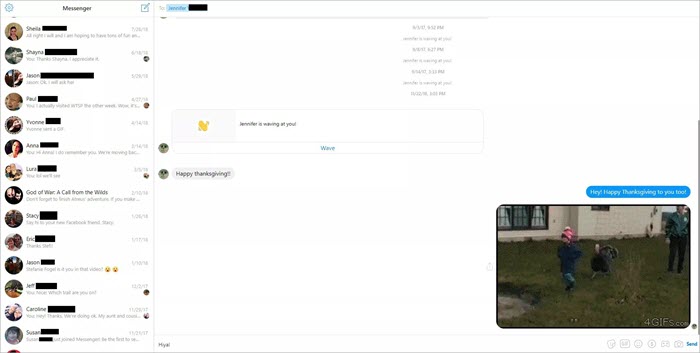
Als je een bericht krijgt met de tekst "Deze persoon is momenteel niet beschikbaar", hebben ze je mogelijk geblokkeerd op Messenger of Facebook. Maar ze kunnen ook hun account hebben gedeactiveerd.
Tip 3: Controleer uw berichten
Een andere geweldige manier om te zien of iemand je op Facebook Messenger heeft geblokkeerd, is door je eerdere interacties met je vriend te controleren. De berichten die u in het verleden heeft verzonden, zouden in uw inbox moeten verschijnen.
Als je het mededelingenbord uitvouwt, zou je de foto van je vriend moeten zien. Als het wordt weergegeven met een witte omtrek, kan dit betekenen dat uw vriend u niet heeft geblokkeerd. Maar als de omtrek zwart is en u niet op het profiel van de persoon kunt klikken, kan dit betekenen dat uw vriend u op Messenger heeft geblokkeerd.
Tip 4: Controleer het account
Je kunt er ook achter komen of iemand je op Messenger heeft geblokkeerd door een gemeenschappelijke vriend te vragen om hun profiel te bekijken. Als uw vriend zijn account niet kan zien, kan het worden gedeactiveerd. Als uw vriend het account kan zien, is de kans groter dat hij u heeft geblokkeerd.
Tip 5: Tag ze
U kunt ook proberen de persoon te taggen waarvan u denkt dat deze u heeft geblokkeerd. Wanneer u dat doet, wordt automatisch een chatbox geopend en kunt u ze een bericht sturen. Als ze je hebben geblokkeerd of hun accounts hebben gedeactiveerd, kun je ze geen bericht sturen of worden berichten die je verzendt niet ontvangen.
Extra tip: hoe verwijderde Facebook-berichten te herstellen
Als je per ongeluk je Facebook-berichten hebt verwijderd, kun je iPhone Data Recovery om ze te herstellen. Deze tool is een ideale oplossing voor gegevensherstel vanaf uw iPhone, iPad en iPod touch. Het is heel gemakkelijk te gebruiken en kan de meeste soorten gegevens herstellen, waaronder Facebook-berichten, WhatsApp, Viber, Kik en nog veel meer. Enkele van de functies die het de beste oplossing maken, zijn de volgende:
- Het kan gegevens rechtstreeks van het iOS-apparaat of van iTunes / iCloud-back-up herstellen.
- Het kan alle soorten gegevens herstellen, waaronder Facebook, WhatsApp, foto's, video's, contacten, berichten, notities, spraakmemo's, Safari-geschiedenis, enz.
- Het maakt gebruik van de meest geavanceerde technologieën om het ophalen van gegevens eenvoudig en zeer effectief te maken.
- Het ondersteunt alle iOS-apparaten en alle iOS-versies, zelfs de nieuwste iOS 15/iPadOS en iPhone 13/13 Pro/13 Pro Max.
Gratis downloadGratis download
Hier leest u hoe u verwijderde Facebook-berichten op iPhone / iPad kunt herstellen:
Stap 1: Download en installeer iPhone Data Recovery op uw computer en start het programma. Klik in het hoofdvenster op "Herstellen" en selecteer vervolgens "Herstellen van iOS-apparaat".

Stap 2: Sluit het apparaat aan op de computer en wanneer het programma het apparaat detecteert, selecteert u de gegevenstypen die u wilt herstellen en klikt u op "Start Scan".


Stap 3: Wanneer de scan is voltooid, zou u alle Facebook-berichten op dat apparaat moeten zien (zowel verwijderd als beschikbaar). Selecteer de conversaties die u wilt herstellen en klik vervolgens op "Herstellen".

Gratis downloadGratis download
Conclusie
U kunt de bovenstaande stappen uitvoeren om te weten of iemand u heeft geblokkeerd op Facebook Messenger. Hoewel u misschien niet definitief kunt vertellen dat iemand u heeft geblokkeerd, zullen de bovenstaande stappen u een duidelijk idee geven. Deel uw mening met ons over dit onderwerp of een ander in de opmerkingen hieronder en we zullen ons best doen om een oplossing te vinden voor elk probleem waarmee u te maken kunt krijgen.
Hoe nuttig was dit bericht?
Klik op een ster om deze te beoordelen!
Gemiddelde score / 5. Aantal stemmen:


